
下载app免费领取会员


本文将介绍如何解决3Dmax渲染文件错误导致应用程序关闭的问题。在使用3Dmax进行渲染时,有时会遇到应用程序突然关闭的情况,这可能是由于渲染文件错误导致的。下面将给出一些常见的问题和解决方法,希望能对您有所帮助。

1.检查渲染文件的完整性
首先,您需要检查渲染文件的完整性。可能是文件损坏或缺少某些关键部分导致应用程序崩溃。请尝试重新导入或重新下载渲染文件,并确保文件完整无误。
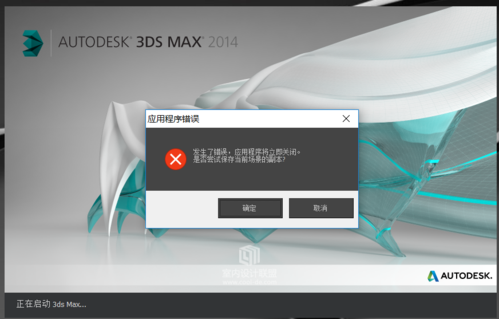
2.调整渲染设置
渲染设置可能会导致应用程序关闭。尝试调整渲染设置,包括分辨率、渲染器选项等。有时,设置的参数过高或不兼容可能会导致应用程序崩溃。您可以尝试降低分辨率或更换渲染器,看是否能够解决问题。
3.检查计算机硬件和驱动程序
计算机硬件和驱动程序的问题也可能导致应用程序关闭。请确保您的计算机硬件符合3Dmax的系统要求,并且驱动程序是最新的版本。过时的驱动程序可能会与3Dmax不兼容,导致应用程序崩溃。您可以在计算机制造商的官方网站上查找并下载最新的驱动程序。
4.清理临时文件和缓存
临时文件和缓存文件可能会占用大量磁盘空间,并导致应用程序运行缓慢或关闭。尝试清理临时文件和缓存文件,可以使用系统自带的磁盘清理工具或第三方清理软件。清理后,重新打开3Dmax并渲染文件,看是否能够解决问题。
5.禁用冲突插件和程序
插件和其他程序可能会与3Dmax产生冲突,导致应用程序关闭。请检查您安装的插件和其他程序,并禁用可能与3Dmax冲突的插件和程序。可以尝试逐个禁用插件和程序,然后重新打开3Dmax并渲染文件,看是否能够解决问题。
6.重新安装3Dmax
如果以上方法都没有解决问题,您可以尝试重新安装3Dmax。可能是应用程序本身出现了错误或损坏,重新安装可以修复这些问题。请确保在重新安装之前备份好您的渲染文件和其他重要文件。
7.联系技术支持
如果您尝试了以上所有方法仍然无法解决问题,建议您联系3Dmax的技术支持团队寻求帮助。他们可能能够提供更具体的解决方案或修复程序来解决您的问题。
总结:如果您在使用3Dmax进行渲染时遇到应用程序关闭的问题,首先检查渲染文件的完整性,并尝试调整渲染设置、检查计算机硬件和驱动程序、清理临时文件和缓存、禁用冲突插件和程序。如果问题仍然存在,可以尝试重新安装3Dmax或联系技术支持团队寻求帮助。
本文版权归腿腿教学网及原创作者所有,未经授权,谢绝转载。

上一篇:SketchUp教程 | 在Tina仿真软件中,如何找到晶振?
下一篇:SketchUp教程 | 草图大师Sketchup软件中的布尔运算指令有何作用?(草图大师手机版app下载)
推荐专题
- [3D Max 基础知识分享]—多孔结构模型编辑
- 3DMAX教程 | 3Dmax材质编辑器的标准模式指的是什么?
- 3DMAX教程 | 3DMax模型导入遇到问题
- 3DMAX教程 | 3Dmax水泥材质参数及设置方法
- 3DMAX教程 | 如何彻底卸载Vray渲染器下载?
- 3DMAX教程 | 3DMax技巧分享:高效利用渲染线框功能
- 3DMAX教程 | 如何在3dmax中使贴图颜色变浅
- 3DMAX教程 | 如何使用V-Ray在3ds Max中调整普通玻璃材质参数
- 3DMAX教程 | 3DMax 2014遭遇错误并生成报告
- 3DMAX教程 | SketchUp与3DMAX:室内效果图设计工具的选择优化指南





.jpg)








































